在日常工作中,我们常常会在钉钉软件中接收到各种文件,这些文件可能是重要的工作资料、学习文档或者其他相关内容。那么,如何在钉钉中下载软件里的文件呢?下面就为大家详细介绍。
手机端下载方法
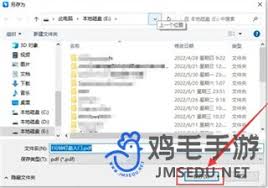
打开手机上的钉钉应用程序,进入相应的聊天群组或聊天窗口。找到需要下载的文件,点击该文件的名称。在弹出的文件详情页面中,会看到一个“下载”按钮,点击此按钮,文件便会开始下载到手机本地。下载完成后,可以在手机的文件管理应用中找到该文件,具体路径可能因手机型号和系统不同而有所差异,一般在类似“下载”或“钉钉”相关的文件夹中。
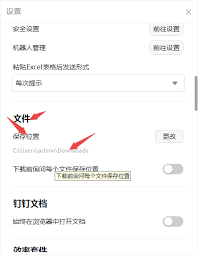
电脑端下载方法
如果是在电脑上使用钉钉,首先打开钉钉软件,登录账号。进入包含所需文件的聊天界面,找到要下载的文件并双击它。这时会弹出一个文件预览窗口,在窗口的右上角有一个“下载”图标,点击该图标即可开始下载文件。下载完成后,文件会保存到电脑的默认下载文件夹中,你可以通过电脑的资源管理器找到该文件夹来查看文件。
注意事项
在下载文件时,要确保网络连接稳定,否则可能会导致下载中断或失败。同时,要注意文件的大小和类型,如果文件过大,下载时间可能会较长。另外,不同类型的文件可能需要相应的软件才能打开,例如文档文件可能需要安装办公软件,图片文件可能需要图片查看器等。如果遇到无法下载的情况,可以检查一下网络设置,或者联系发送文件的同事,确认文件是否存在问题。
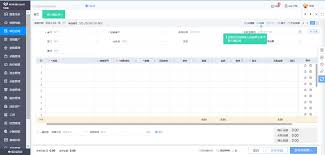
掌握在钉钉中下载软件文件的方法,能让我们更高效地获取和使用工作及学习所需的资料。无论是手机端还是电脑端,操作都相对简单便捷,只要按照上述步骤进行,就能轻松下载所需文件,为我们的工作和学习提供有力支持。希望大家都能熟练运用这一功能,更好地处理各类文件。






















